
Taula de continguts:
- Autora Lynn Donovan [email protected].
- Public 2023-12-15 23:44.
- Última modificació 2025-01-22 17:20.
El Windows 10 Optimització de lliurament La funció us permet carregar i descarregar actualitzacions de Windows 10 i Microsoft Store des i des d'altres ordinadors de la vostra xarxa local i d'Internet. Windows ho fa mitjançant una distribució localitzada d'autoorganització memòria cau.
A més, què és un fitxer d'optimització de lliurament?
Fitxers d'optimització de lliurament : L'actualització de Windows Optimització de lliurament Servei” és la part de Windows 10 que utilitza l'ample de banda del vostre ordinador per carregar actualitzacions d'aplicacions i de Windows a altres ordinadors. Aquesta opció us permet eliminar les dades que ja no són necessàries, excepte per carregar-les a altres ordinadors.
De la mateixa manera, és segur netejar els fitxers d'optimització de lliurament? Aquests Fitxers d'optimització de lliurament són Fitxers que s'han descarregat anteriorment teu ordinador. Es poden suprimir si actualment no els fa servir Optimització de lliurament servei. Com que ja heu desactivat Windows Optimització de lliurament característica, pots eliminar amb seguretat aquests Fitxers.
En conseqüència, he de suprimir els fitxers d'optimització de lliurament Windows 10?
Esborra el Optimització de lliurament memòria cau. Optimització de lliurament en Windows 10 esborra la seva memòria cau automàticament. Fitxers s'eliminen de la memòria cau després d'un període de temps curt o quan el seu contingut ocupa massa espai al disc. Tanmateix, si necessiteu més espai al disc al vostre ordinador, podeu llauna esborra la memòria cau manualment.
Com puc eliminar l'optimització de lliurament?
Desactiveu l'optimització de lliurament de Windows Update
- Obriu Configuració.
- Feu clic a Actualització i seguretat.
- A Windows Update, feu clic a Opcions avançades a la part dreta de la finestra.
- A Actualitzacions de més d'un lloc, feu clic a Tria com es lliuren les actualitzacions i, a continuació, moveu el control lliscant a la posició Desactivada per desactivar l'optimització de lliurament d'actualitzacions de Windows o WUDO.
Recomanat:
He de desactivar l'optimització de lliurament Windows 10?

El sistema consultarà primer amb altres dispositius de la vostra xarxa, així com amb els ordinadors Windows 10 a Internet. Podeu desactivar l'optimització de lliurament obrint l'aplicació Configuració de Windows 10 i dirigint-vos a la categoria "Actualització i seguretat". La pàgina de Windows Update s'hauria d'obrir automàticament
Què és el procés d'optimització de consultes?
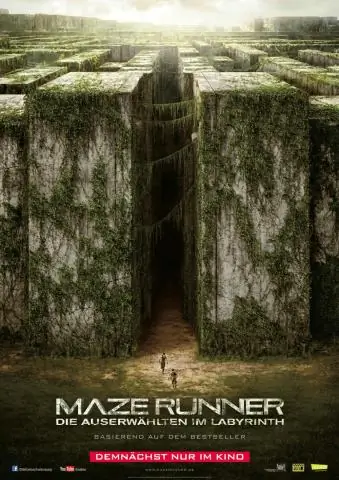
L'optimització de consultes és la part del procés de consulta en què el sistema de bases de dades compara diferents estratègies de consulta i tria la que té menys cost esperat. L'optimitzador estima el cost de cada mètode de processament de la consulta i tria el que té l'estimació més baixa. Actualment, la majoria de sistemes utilitzen això
Quina s'utilitza per determinar si una dada de la memòria cau s'ha de tornar a escriure a la memòria cau?

El bit també indica el bloc de memòria associat que s'ha modificat i encara no s'ha desat a l'emmagatzematge. Per tant, si cal escriure una dada de la memòria cau a la memòria cau, el bit brut s'ha de posar a 0. Dirtybit=0 és la resposta
Com puc desfer-me de l'optimització de lliurament?

Desactiveu l'optimització de lliurament de Windows Update Obriu la configuració. Feu clic a Actualització i seguretat. A Windows Update, feu clic a Opcions avançades a la part dreta de la finestra. A Actualitzacions de més d'un lloc, feu clic a Tria com es lliuren les actualitzacions i, a continuació, moveu el control lliscant a la posició Desactivada per desactivar l'optimització de lliurament d'actualitzacions de Windows o WUDO
Puc desactivar l'optimització de lliurament?

Podeu desactivar l'optimització de lliurament obrint l'aplicació Configuració de Windows 10 i dirigint-vos a la categoria "Actualització i seguretat". La pàgina de Windows Update s'hauria d'obrir automàticament. A la part inferior de la pàgina, feu clic al botó "Opcions avançades" i després al petit enllaç "Optimització de lliurament" a la part inferior de la pàgina
